Как самому сделать прошивку на Андроид?
Как самостоятельно создать прошивку

Одной из самых популярных, если не сказать популярнейшей операционной системой для мобильных устройств, будь то смартфоны, планшеты или другие девайсы, несомненно, является Android. Мобильных гаджетов работающего на основе данного программного обеспечения существует великое множество, и еще больше – версий прошивок, как официальных от производителя, так и неофициальных, собранных любителями или поклонниками того или иного устройства. Но бывает, случается так, что та или иная прошивка не устраивает. Причины могут быть самыми разными, от быстродействия до интерфейса, и много других мелких нюансов. Что же делать в таком случае? Создать прошивку самостоятельно!
Прошивку собственного устройства можно перекроить как угодно по желанию, изменить многие элементы, анимации, иконки, настройки быстродействия и энергосбережения и так далее. Простор для фантазии неоспоримо велик, и невозможно предугадать, что покажется идеальным выбором для того или иного человека. Ведь все стремятся настроить всё именно под себя.
Создать Андроид прошивку
Мы разберем способ создания собственной прошивки, который отлично подходит для не самых опытных пользователей, но которые заряжены энтузиазмом по полной программе. Не всегда нужно вдаваться в низкоуровневое программирование, чтобы достичь желаемых изменений, очень часто нужные функции или внешний вид можно изменить намного проще. Достаточно посетить специализированный сайт Android Kitchen. На этой «кухне» и будет происходить процесс «варки» новой версии программного обеспечения. Единственная оговорка – за основу новой прошивки придется взять уже существующую версию, созданную кем-то другим, но вот приправить её всяческими улучшениями, изменениями и прочими «специями» особого труда не составит.
После посещения Android Kitchen можно выбрать, что нужно поменять – индикатор батареи, системные иконки, строку состояния, различные анимации, диалоговое окно изменения громкости, разделители и полосу прогресса, экран блокировки, шрифты. Выбирая те или иные функции на «кухне», можно сразу же, в реальном времени провести предварительный просмотр сделанных изменений, чтобы оценить их. После того, как все нужные изменения были произведены, переходим на вкладку File Upload. Здесь доступны некоторые настройки, однако по умолчанию они подобраны оптимально – не меняйте их, если не уверены, что вы делаете. В разделе «Select your ROM from Kitchen`s list or upload your own files», выбираем опцию «Kitchen`s list». Из выпадающего списка выбираем используемую прошивку. Будьте внимательны – если указать не ту версию программного обеспечения, высока вероятность ошибки, после которой в лучшем случае патч не применится вообще, а в худшем – система перестанет загружаться и придется полностью перепрошивать устройство.
После проделанных манипуляций переходим на вкладку «Summary», еще раз проверяем список внесенных изменений и нажимаем кнопку «Submit Work to Kitchen». Теперь осталось дождаться своей очереди – ресурс достаточно популярный, и много кто пользуется его услугами по внесению изменений в операционную систему. Как только очередь дойдет до вас, то сайт предоставит вам ссылку на готовый .zip-архив с приготовленным вами на «кухне» патчем для вашей прошивки. Теперь данный патч следует прошить через Recovery.
Напоминаем, что всегда, перед внесением любых изменений в программную часть вашего смартфона, планшета или другого девайса на Android, настоятельно рекомендуется делать резервные копии. Таким образом, если что-то пойдет не так, у вас всегда будет возможность быстро и безболезненно откатить проделанные изменения.
- Автор: Андрей
- Распечатать
fans-android.com
Как сделать самостоятельно прошивку на Андроид: подробная инструкция

Надоела стандартная официальная прошивка и хочешь удивить друзей чем-то необычным на твоем смартфоне? Или, возможно, тебе, как пользователю, не совсем нравится результат использования кастомных версий? Узнай, как сделать прошивку на Андроид самому и настроить ее под себя.
Сборка из исходников
Подготовка компьютера
Сначала желательно удостовериться в том, что система компьютера настроена должным образом. Оптимальные требования к ней такие:
- ОС Linux (в идеале должна быть UBUNTU);
- для Андроид 2.3 и выше нужна 64-разрядная система;
- минимальный объем свободного пространства – 10 Гб, а в идеале – 15 Гб (это нужно для хранения исходников и дальнейших изменений с ними).
Если эти требования выполнены, нужно заняться установкой пакетов (на примере Cyanogenmod 9):
- Проходим авторизацию в UBUNTU.
- Запускаем терминал.
- Устанавливаем язык программирования Java.
- В терминале устанавливаем пакеты.
- На компьютере создаем папки: mkdir -p ~/bin (прописать точно также) и mkdir -p ~/android/*** (вместо *** можно прописать любое название латиницей).
- Устанавливаем сервер-хранилище, куда будем загружать исходники.
- Перегружаем ПК.
Загрузка исходников
После того, как компьютер перезагрузится, можно загружать исходники:
- Сначала переходим в папку, которая была создана ранее для их хранения: cd ~/android/***/.
- Загружаем исходники.
После этого нужно подождать завершения загрузки, это займет несколько часов. Причем в случае, когда произошел обрыв сети или любая другая ошибка, можно повторно вбить команду repo sync -j16, после чего процесс восстановится с места обрыва.
Сборка
Рассмотрим ситуацию, в которой cyanogenmod-м поддерживается устройством на официальном уровне. В этом случае действия следующие:
- Хотя прошивка и представляет собой полный «нуль» в самом начале, некоторые библиотеки не выйдет прошить, т.к. разработчиками не были поставлены исходники. Потому для копирования проприетарных файлов (являющихся чьей-то собственностью) нужно подключить гаджет к компьютеру при помощи кабеля и в терминале прописать команду cd ~/android/system/device/марка/модель/ ./extract-files.sh.
- Теперь следует загрузить RomManager (данное программное обеспечение загружается собранным), для чего надо прописать ~/android/system/vendor/cm/get-prebuilts.
- После этого остается только сам процесс: . build/envsetup.sh && brunch модель.
В том случае, когда cyanogenmod-м не поддерживается на официальном уровне, первым действием нужно будет создать «дерево файлов», после чего выполнить вышеуказанные действия.
Изменение уже готового файла
Выбор основы
Чтобы создать собственную прошивку из уже готовой, нужно сначала ее найти. Для этого необходимо найти в сети файл, в названии которого будет указано, что прошивка чистая (например, «Pure Android 3.0 ROM»). Она может быть любой, но в таком случае появится необходимость отменять изменения, совершенные автором.
После того, как файл скачан, его нужно распаковать.
Структура прошивки
Все те папки и файлы в них, которые пользователь увидит после распаковки, являются составляющими операционной системы. Их состав и порядок зависит от того, что хотел получить в итоге автор. При этом в любом случае среди всех составляющих 3 будет обязательно:
- meta-inf – вся информация о прошивке, в которую входят сертификаты, контрольные суммы и скрипты;
- boot.img – образ загрузки;
- папка system – ОС без ядра с предустановленными приложениями, файлами настроек и прочим.
Установка ПО
Добавление нужной утилиты Открытие архива с системным приложением
Чтобы изменить уже имеющийся набор программ, нужно зайти в /system/app. И теперь в ней можно делать следующее:
- просто удалить папку с ненужной программой;
- вставить нужный софт;
- установить системные приложения Linux, например, Midnight Commander, которые нужно будет сначала распаковать.
Визуализация
Но самая частая причина, по которой пользователю хочется создать собственную прошивку, это желание изменить внешний вид оболочки. Настройки графики хранятся в одном файле framework/framework-res.apk. Его нужно распаковать, после чего появится одноименная папка, в которой понадобятся 2 подпапки:
- res/drawable-* — элементы графики с разрешением .png;
- res/layout-* — элементы графики с разрешением .xml.
После того, как владелец устройства на базе Андроид изменил все, что ему было нужно, остается собрать файл графики обратно.
Открытие графического файла Закрытие графического файла
Для изменения анимации при загрузке устройства нужно сделать следующее:
- распаковать архив с файлами этой анимации;
- заменить имеющиеся изображения на нужные;
- запаковать обратно.
Дополнительные настройки
При создании собственной прошивки можно воспользоваться следующими командами для улучшения производительности системы:
- ro.media.enc.jpeg.quality=100 – при этом качество загружаемых изображений в формате .jpeg будет повышено;
- debug.sf.nobootanimation=1 – при загрузке устройства будет отключена анимация;
- ro.mot.buttonlight.timeout=0 – после включения экрана сразу будут подсвечиваться кнопки управления.
Эти и многие другие строки размещаются в system/build.prop.
Процесс сборки
После всех манипуляций манипуляции с будущей прошивкой, ее нужно превратить обратно в архив, для чего прописываем $ cd ~/rom; zip -r my-rom.zip *.
Распаковка архива с прошивкой Подписывание полученного архива
Следующим шагом будет указание названия архиву. Затем нужно переместить на флэшку, а само устройство отключить, что необходимо для входа в Recovery и заливки новой прошивки.
Но перед прошиванием следует обязательно сделать дамп (резервную копию) той прошивки, которая сейчас установлена на телефоне или планшете. Это нужно потому, что в случае ошибки при создании можно превратить устройство в кирпич или оно может работать нестабильно, а потому понадобиться вернуть его в предыдущее рабочее состояние.
Android Kitchen
Самым же простым способом является вход на сайт Android Kitchen. Здесь даже непрофессионал может сам создать прошивку на основе готового файла, при этом выбирая постепенно те или иные настройки иконок, громкости, шрифтов, экрана и многого другого.
После того, как выбор изменений был сделан, пользователю остается только выбрать версию прошивки, которая используется в данный момент (здесь важно не ошибиться), во вкладке «Summary» еще раз проверить список и нажать на кнопку «Submit Work to Kitchen». Теперь нужно дождаться своей очереди на создание архива с файлом прошивки, которую потом можно будет залить через Recovery.
Загрузка …
Видео «Создание без Linux»
В этом ролике Вы увидите еще один способ создания кастомной ОС Андроид.
androidster.ru
Как создать кастомную прошивку андроид: инструкция

Создать кастомную прошивку на андроид непросто, для этого нужны специальные программные средства и определенные навыки, а также алгоритм действий, который мы опишем в этой статье.
Разберем частный случай и начнем по порядку. Для создания кастомной прошивки андроид потребуются:
- Персональный или переносной компьютер, на борту которой присутствует операционная система Ubuntu и установлена Java.
- «Кухня» — приложение для обработки образов системных партиций.
- Собственно сама, подлежащая обработке прошивка Android.
Шаг 1 — установка Ubuntu
Система Ubuntu создана на базе ядра Linux и основывается на Debian, разработана компанией Canonical. Эту систему вовсе не обязательно устанавливать вместо действующей, запускать ее через эмулятор, и так далее.
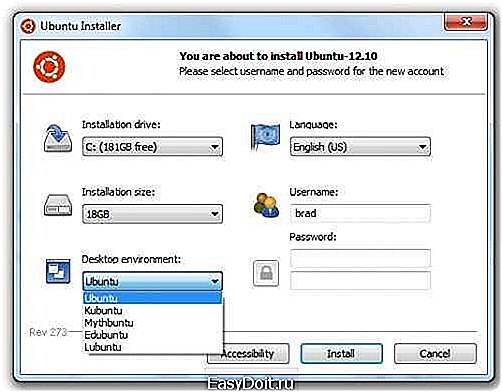
Чтобы комфортно использовать все ее преимущества, достаточно воспользоваться приложением Wubi, способным установить Ubuntu под Windows. Wubi — сокраoение от Windows Ubuntu Installer.
Скачав установщик, и установив через него новую операционку, при загрузке компьютера можно зайти в ту или иную систему на выбор, и осуществлять управление ею через панель управления Виндовс.
Шаг 2 — установка Java
Java – разработанный в 1995 году язык программирования, его название, по всей видимости, взято из кинофильмов (смешной народец Джава из Звездных Войн).
На этой технологии базируется большая часть современного программного обеспечения самых разных видов. Некоторые сайты работают только при наличии Java на борту ПК.
Чтобы установить ее нужно:
- Войти в систему Ubuntu, и открыть Терминал при помощи клавиш Ctrl+Alt+T.
- В открывшемся окне для ввода/вывода информации в ОС Ubuntu воспользоваться командой sudo add-apt-repository “deb http://archive.canonical.com/ubuntu lucid partner” — позволяет подключить новый репозиторий, с которого можно загрузить Java. Для этого потребуется ввести пароль для получения прав Суперадминистратора, который задается при установке Ubuntu. Далее нужно воспользоваться следующими командами:
- sudo apt-get update для обновления списка источников.
- sudo apt-get install sun-java6-jre sun java6-plugin sun-java6-fonts для установки Java.
Шаг 3 — работа с «кухней» для создания прошивки
Программа «кухни» — это основное средство для работы с прошивками андроид. Их существует несколько видов, мы рассмотрим работу с kitchen от Dsixda.

- Скачав необходимые файлы, нужно распаковать их в домашнюю папку в каталог kitchen.
- Запустить Терминал, при помощи команды Is вывести на его экран список документов домашней папки. Синим цветом будут выделены каталоги, красным — файлы архивов, и так далее.
- Открыть в проводнике папку Kitchen, перенести в каталог original_update файл обрабатываемой прошивки в любом формате.
- Возвратиться в Терминал с открытой папкой Kitchen, ввести команду Is. Среди файлов появится Menu, его следует запустить командой ./menu. Здесь откроется список пронумерованных команд, которые можно выполнять, вводя их номер в строку, и нажимая Enter.
- Чтобы разобрать прошивку, следует ввести команду 1. Кухня после этого начнет выводить множество вопросов, на которые нужно отвечать клавишей Enter (нужные значения введены по умолчанию).
Эти действия приведут в начальное меню программы. Вернувшись в папку Kitchen, можно будет найти папку «WORKING_x_y», где x и y – дата и время ее создания.
В ней будут содержаться разобранные файлы прошивки. В папке System можно найти все системные файлы. Простое удаление части этих файлов приведет к изменению прошивки.
Изменив набор базовых приложений, функций, настроек, и внеся все желаемые поправки в файлы прошивки, необходимо ее собрать.
Для этого нужно вернуться в Терминал, ввести команду 99, снова ответить клавишей Enter на все возникающие вопросы. После этого программа выбросит пользователя в начальное меню, а в папке OUTPUT_ZIP будет лежать файл новой прошивки, которую затем можно устанавливать на мобильное устройство.
Есть и другие способы создания авторских кастомных прошивок android, а необходимые для этого программы можно найти в сети, они позволяют «вскрыть» файлы операционной системы, и изменять те или иные параметры по своему желанию.
Вот еще несколько программ, предназначенных для этого:
- Android SDK – среда разработки, созданная специально для работы с приложениями для Android, она позволяет проверять программный код.
- Android Kitchen – необходима для обработки образов системных партиций в прошивке.
- JD-GUI – декомпилятор, способный к работе с программным языком Java. Его аналог – DJ Java Decompiler.
- smali – для работы с dalvik-кодом. Предназначена для дизассемблирования кода, backsmali позволяет произвести ассемблирование dalvik-кода.
- dex2jar – утилита, позволяющая конвертировать исполняемые файлы, составленные на dalvik-коде.
go2android.ru
Как сделать прошивку на Андроид самому?
Многие пользователи сталкиваются с проблемой переустановки операционной системы «Андроид» на телефоне или планшете. Дело в том, что эта система подвержена атакам вирусов больше, чем другие.
Не имея мощной антивирусной программы, владельцы устройств под управлением «Андроид» закачивают множество различного контента с неизвестных источников и подвергают систему риску.
Конечно, полностью привести гаджет в нерабочее состояние достаточно трудно, а вот напрочь «снести» несчастный Андроид – вполне. Тогда и возникает вопрос перепрошивки устройства, а как сделать это самому мы и расскажем в этой статье. Существует два способа перепрошивки гаджета: с помощью компьютера и без. Если вы склоняетесь к последнему варианту, обязательным условием такой переустановки является наличие карты памяти, ведь сам установочный файл «операционки» будет находиться непосредственно на ней. Итак, кратко рассмотрим процесс.
Перепрошивка с помощью компьютера
Хотелось бы предупредить всех пользователей, что перепрошивкой лучше заниматься, если в этом деле у вас есть хоть какой-то опыт, иначе все сведется к тому, что вы просто понесете устройство в сервисный центр и все равно заплатите за работу деньги. Но если вы твердо решили переустановить «Андроид» самостоятельно – начните с подзарядки гаджета. Он должен быть заряжен минимум наполовину. Дальнейшие действия будут зависеть от модели вашего телефона или планшета.

Как сделать прошивку на Андроид самому
Вам будет необходимо найти версию прошивки для вашего устройства. На просторах интернета есть все, что для этого нужно. Рекомендуем использовать проверенные сайты, чтобы вместе с прошивкой не закачать себе на ПК еще и вирусных программ. Одним из таких сайтов является «4pda».
Тут можно найти не только прошивку, но и «программу-перепрошивальщик», которая нам также понадобится. Например, для «самсунгов» это программа «Odin», для «сони эриксон» – «PC Companion», а вы должны найти версию такой утилиты под свое устройство. После загрузки прошивки, ее нужно «перекинуть» в такую программу и начинать работу.
Итак, вам нужно:
- Ваш гаджет;
- USB-шнур;
- Программа для перепрошивки;
- Прошивка.

Подключите через кабель устройство к компьютеру и переведите его в режим «Bootlader». Обычно это комбинации кнопок, какая же подходит вам – нужно уточнить, это также зависит от модели гаджета и фирмы изготовителя.
После этого начнется работа программы и нужно дождаться конца установки. Ни в коем случае не отключайте шнур от компьютера или устройства и желательно не использовать ПК для других целей в это время.
androidologia.ru
